一、Nodejs简介
1、核心定义
Node.js 是一个基于 Chrome V8 引擎的开源、跨平台 JavaScript 运行时环境(Runtime),用于在服务器端或本地运行 JavaScript 代码。它并非编程语言、库或框架,而是扩展了 JavaScript 的能力,使其脱离浏览器沙盒,能够访问文件系统、网络等系统资源,实现全栈开发。
2、核心特点
Node.js 的设计理念围绕“高效处理并发”展开,关键特点如下:
◆ 非阻塞 I/O(事件驱动):处理文件读写、网络请求等 I/O 操作时,不等待结果返回,而是继续处理其他请求;当 I/O 完成后,通过回调函数通知主线程。这种模式大幅提高了 I/O 密集型应用的并发能力。
◆ 单线程架构:使用一个主线程处理事件循环(Event Loop),避免了多线程切换的开销和复杂性。但单线程意味着无法并行处理 CPU 密集型任务(如复杂计算),否则会阻塞整个进程。
◆ 跨平台支持:可在 Windows、Linux、macOS 等操作系统上运行,实现“一次编写,多处部署”。
◆ 高性能 V8 引擎:基于 Google Chrome 的 V8 引擎,将 JavaScript 代码编译为机器码执行,执行速度快,性能出色。
3、核心组成与模块
Node.js 的功能由内置核心模块和第三方模块共同支撑:
1. 内置核心模块(无需安装,直接使用)
◆ fs:文件系统操作(如读取、写入、删除文件);
◆ http/https:创建 HTTP/HTTPS 服务器和客户端,处理网络请求;
◆ path:处理文件路径(如拼接、解析路径);
◆ os:获取操作系统信息(如 CPU 架构、内存容量);
◆ events:实现事件驱动机制(如自定义事件、监听事件);
◆ stream:处理数据流(如文件流、网络流),提高 I/O 效率。
2. 第三方模块(通过 npm 管理)
npm(Node Package Manager):Node.js 的包管理工具,是全球最大的 JavaScript 开源库生态系统。开发者可通过 npm install 命令快速安装第三方模块(如 npm install express 安装 Express 框架),也可发布自己的模块供他人使用。
4、适用场景
Node.js 适合I/O 密集型应用(而非 CPU 密集型),常见场景包括:
◆ 实时应用:如实时聊天(微信小程序后端)、视频流服务(抖音直播)、协作工具(腾讯文档),事件驱动模型能快速响应实时请求;
◆ API 服务:构建 RESTful API 或 GraphQL API,为前端应用(如 React、Vue)提供数据接口;
◆ 单页应用(SPA)后端:处理前端路由、数据交互等,简化全栈开发流程;
◆ 微服务架构:作为微服务节点,轻量、高效的特性有助于构建可扩展的分布式系统;
◆ 命令行工具:如 Webpack、Gulp 等前端构建工具,均基于 Node.js 开发。
5、生态系统
Node.js 的生态系统极为丰富,关键组件包括:
框架:
◆ Express.js:极简 Web 框架,简化路由、中间件等开发流程(如 app.get('/api/user', (req, res) => res.send('user data')));
◆ Koa.js:Express 团队开发的下一代框架,采用 async/await 语法,更简洁、灵活;
工具:
◆ Socket.io:实现实时双向通信(支持 WebSocket),适用于实时聊天、多人游戏;
◆ Mongoose:MongoDB 的对象文档模型(ODM)库,简化数据库操作;
◆ 数据库:MongoDB(NoSQL)、MySQL(关系型)等,均与 Node.js 配合良好。
6、总结
Node.js 的出现让 JavaScript 从“浏览器端语言”升级为“全栈语言”,其核心优势在于非阻塞 I/O 和事件驱动模型,使其在 I/O 密集型应用中表现出色。通过庞大的生态系统,开发者可以快速构建高效、可扩展的应用,大幅降低全栈开发的学习成本。
无论是前端开发者想了解前后端交互,还是后端开发者想尝试轻量级服务,Node.js 都是值得学习的重要技术。💡
二、Nodejs下载安装
1、Nodejs下载
官网下载地址:Node.js — Download Node.js®
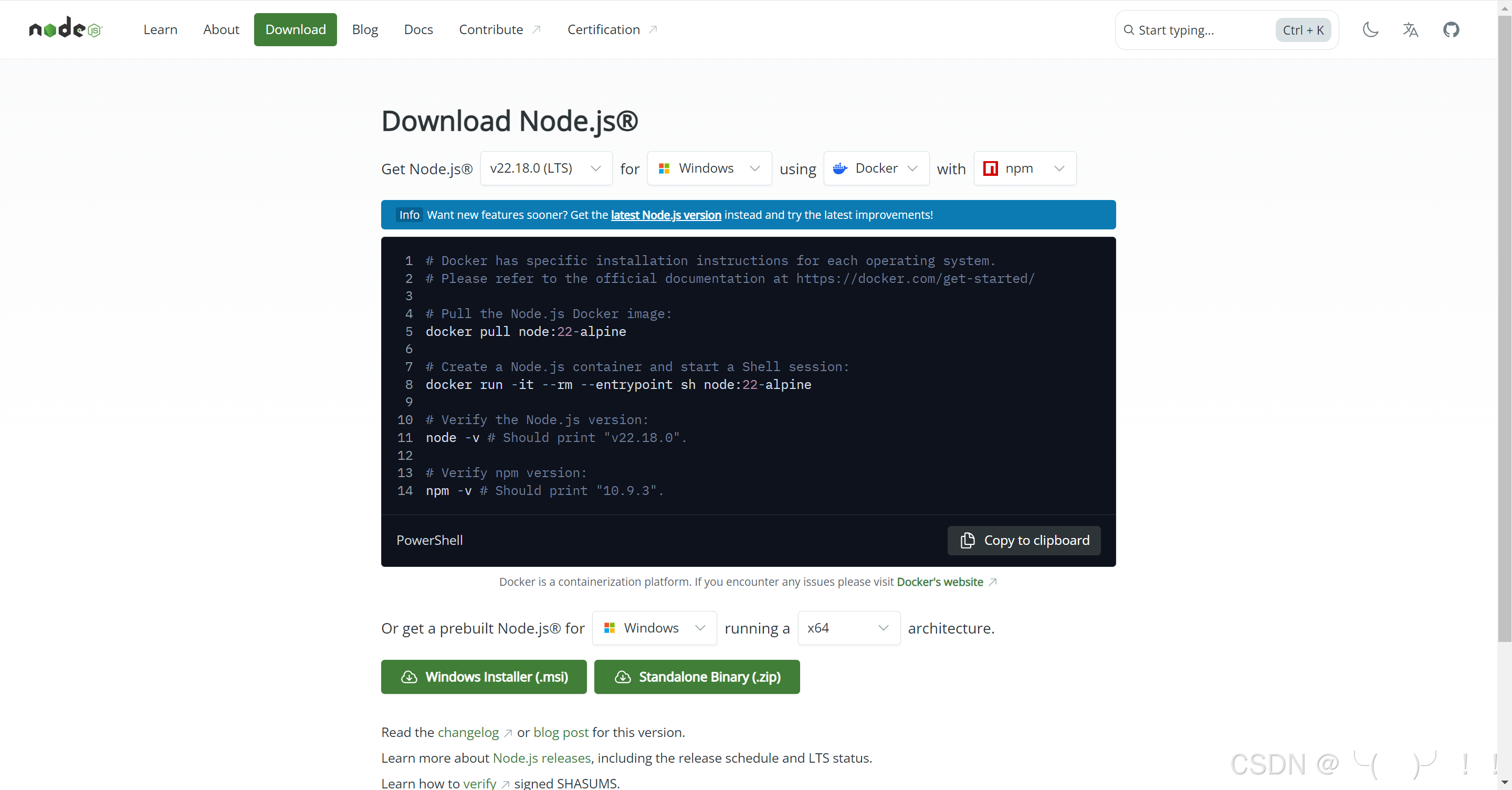
中文网下载地址:下载 Node.js
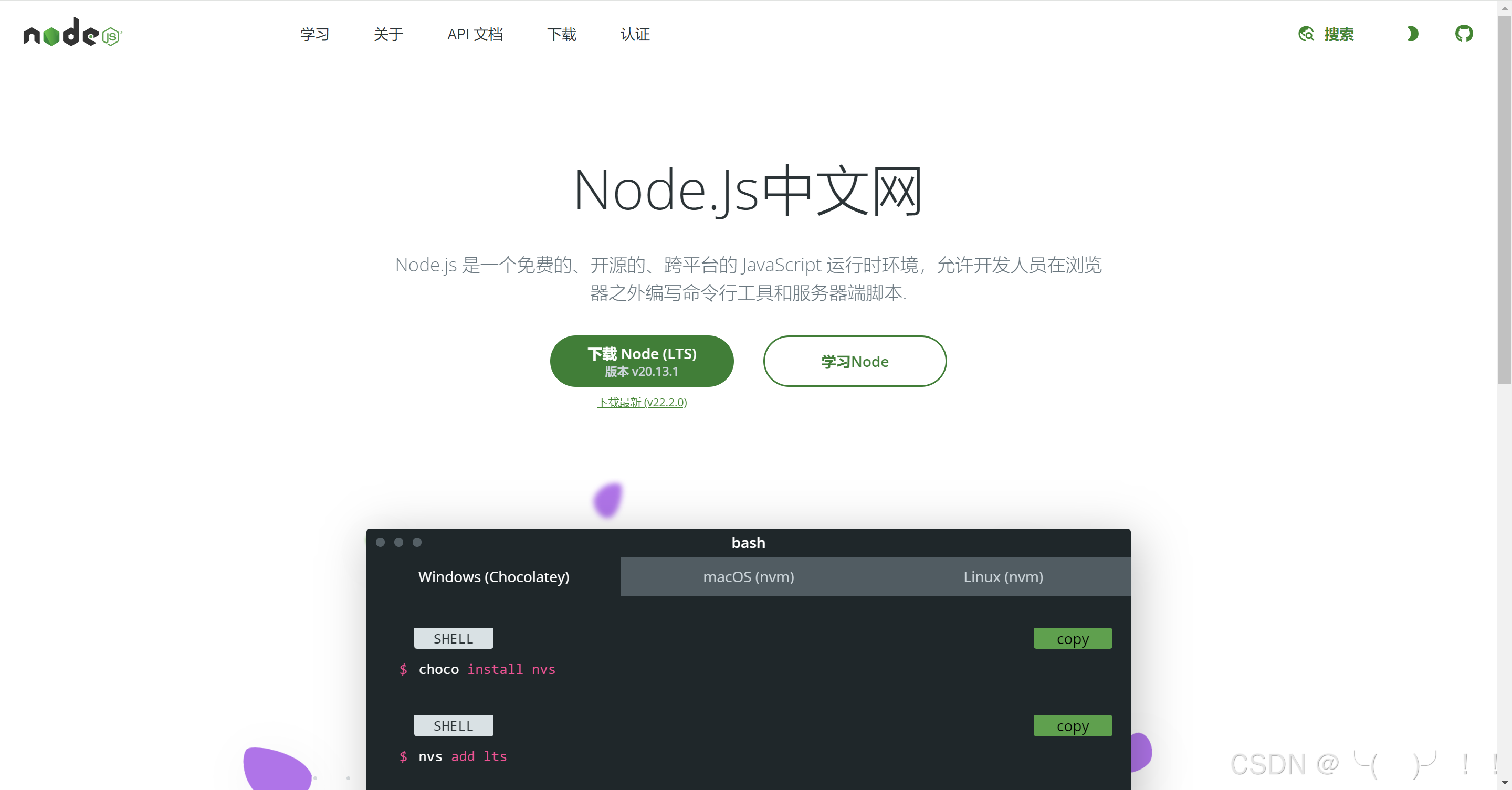
或者直接输入Node.js官网IP地址(如https://nodejs.org/dist/latest-v16.x/)尝试访问。
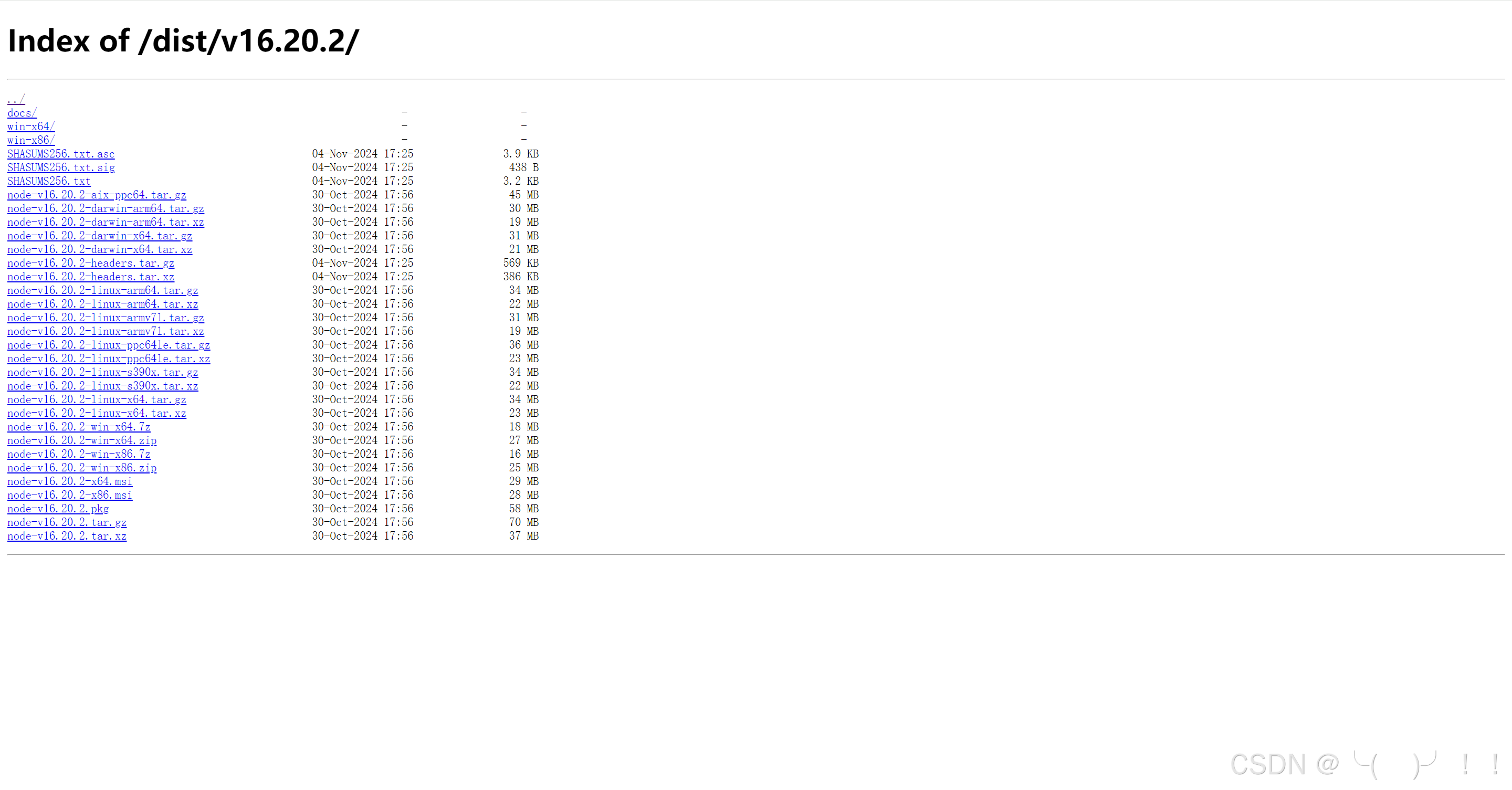
2、Nodejs安装
◆ 双击压缩包出现安装界面点击【Next】
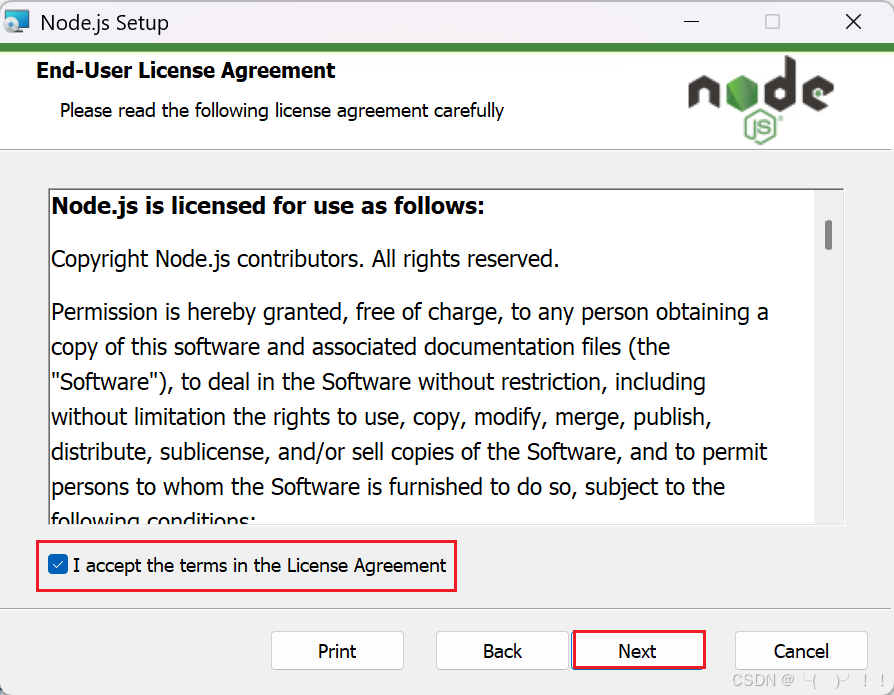
◆ 点击【Change...】后修改安装路径(建议放在C盘外的其他盘中)后点击【Next】
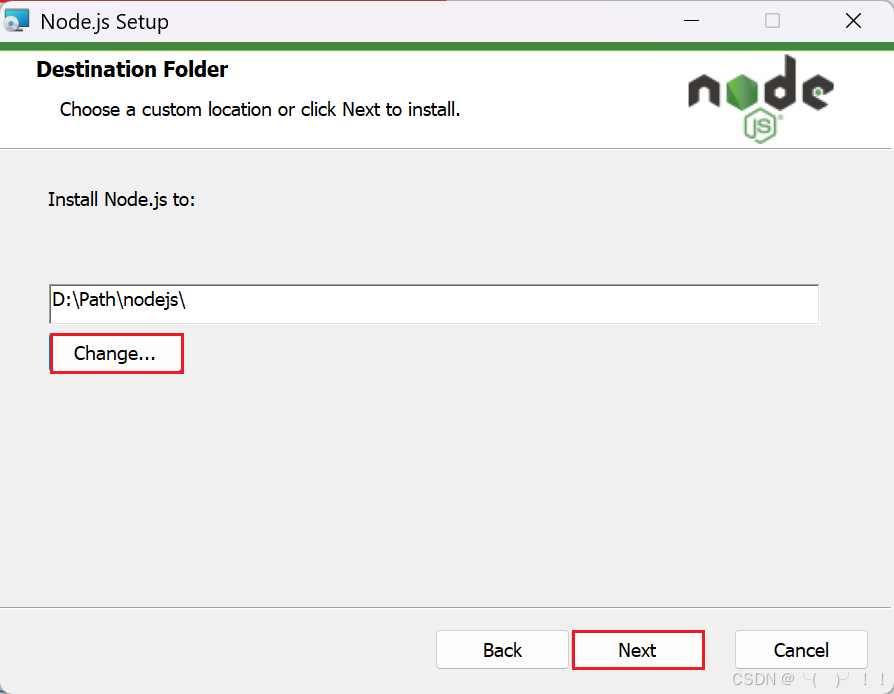
◆ 该页面可根据自身需求进行选择,没有特殊需求选择默认设置安装,直接点击【next】
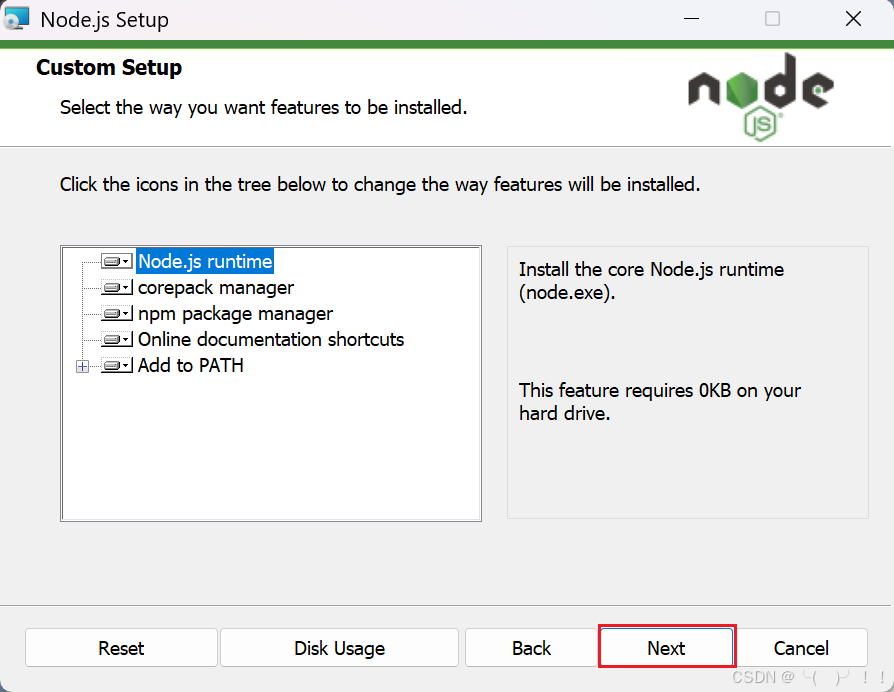
◆ 直接点击【Next】
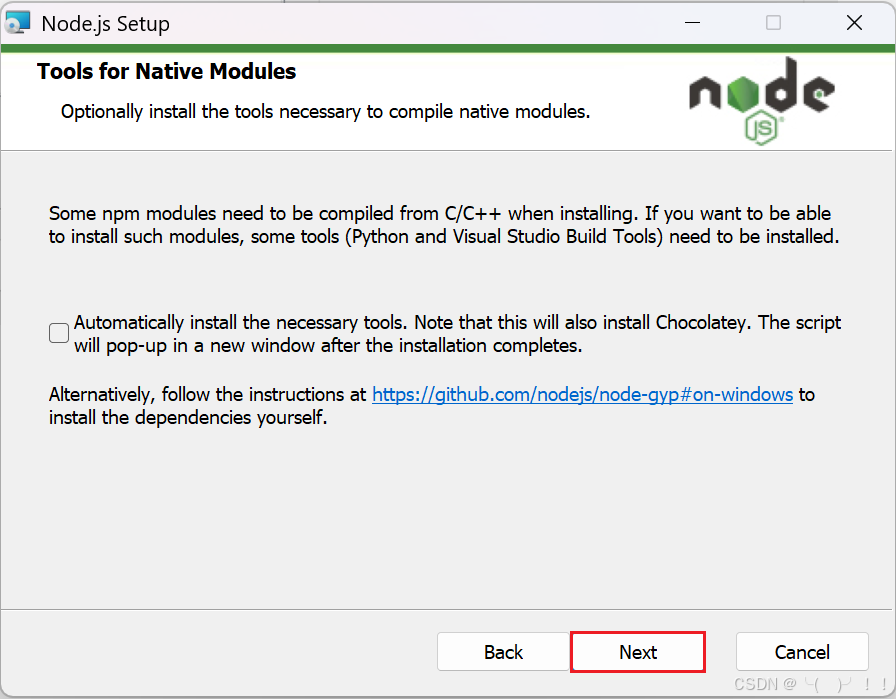
◆ 点击【Install】
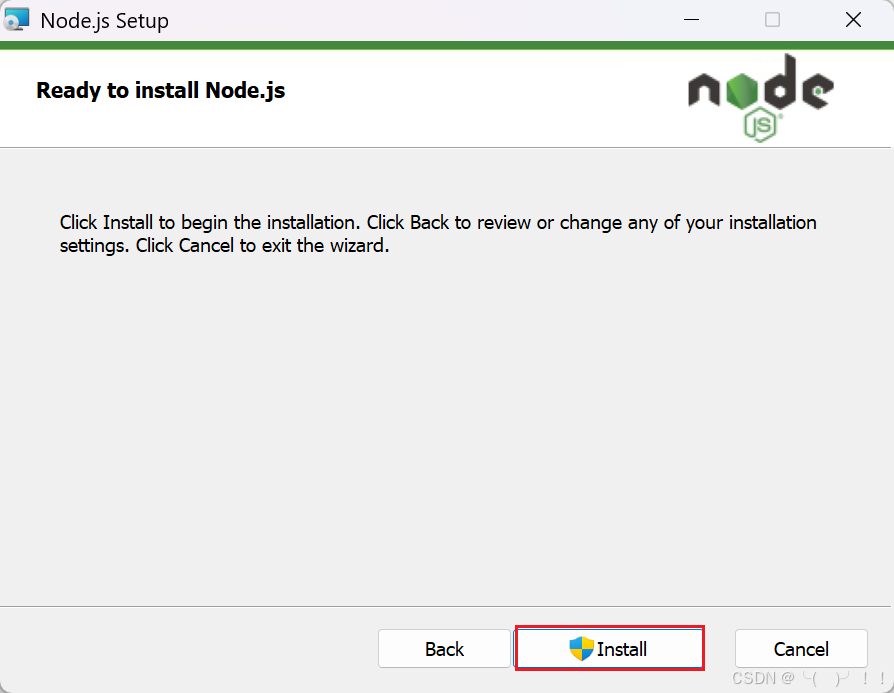
◆ 安装完成,点击【Finish】
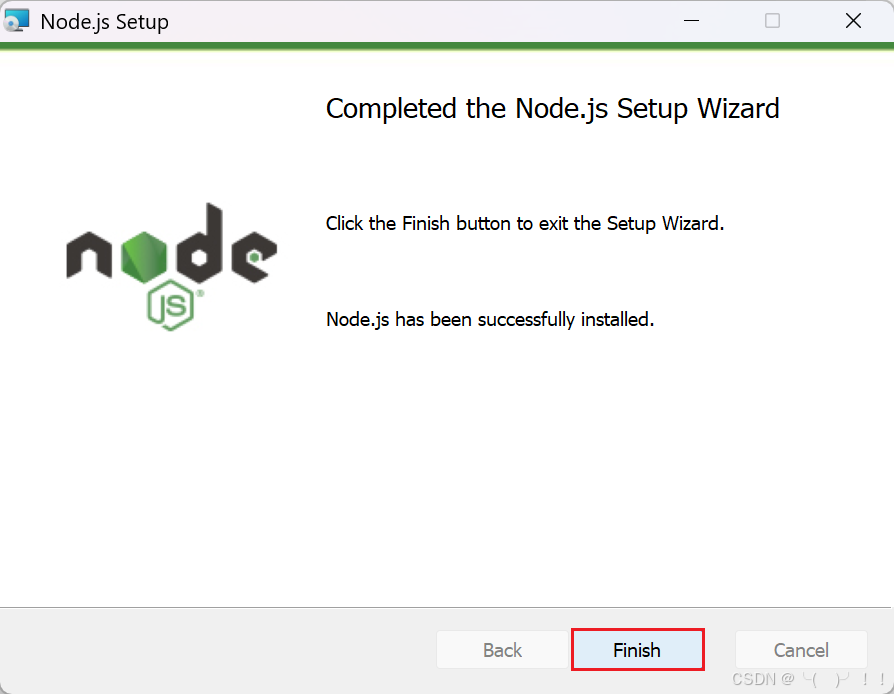
3、安装验证
测试是否安装成功,使用【 win+R】 键,输入cmd,打开命令窗口
窗口内输入:
node -v //显示node.js版本
npm -v //显示npm版本给出结果如下则安装成功:
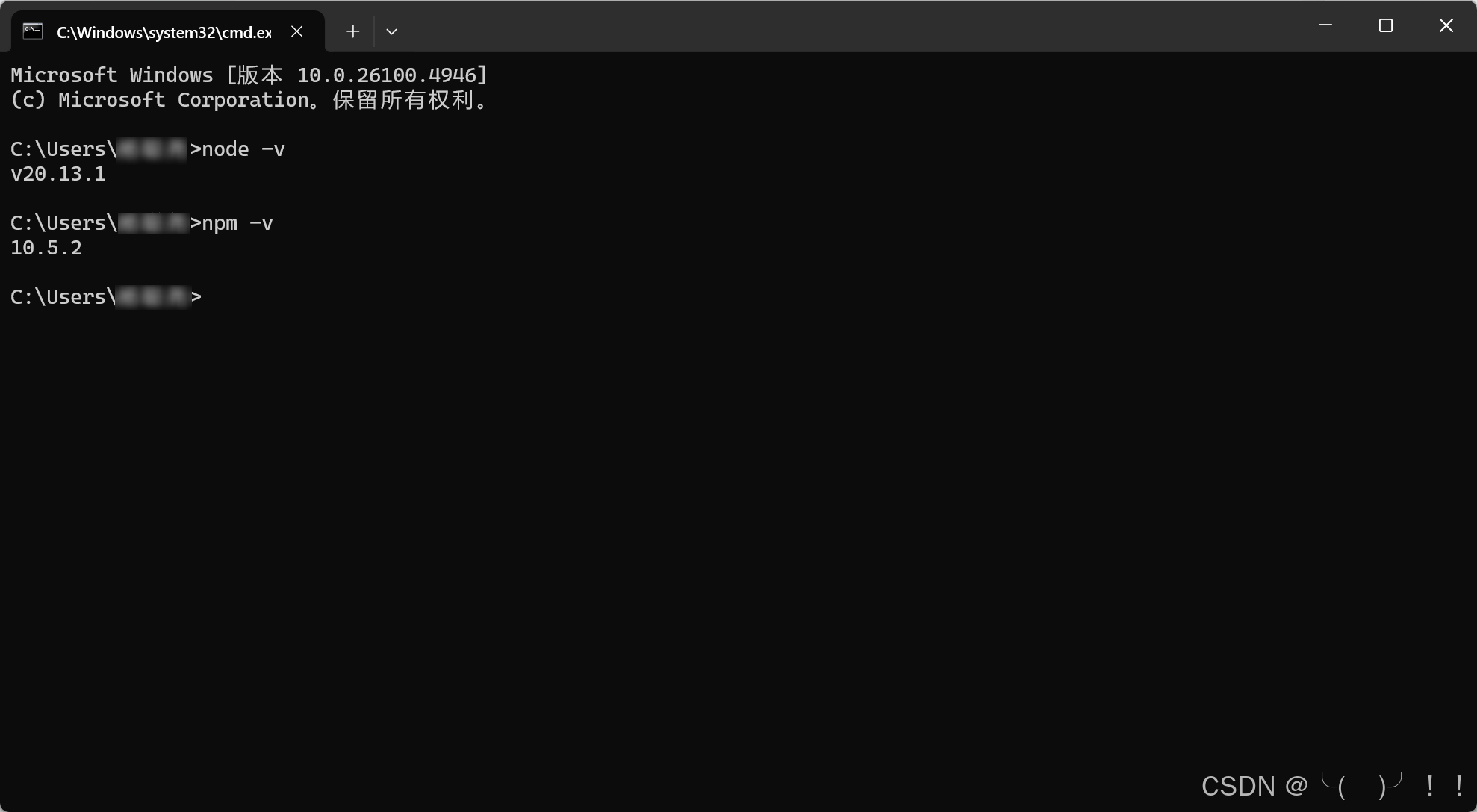
三、Nodejs环境配置
1、打开安装的目录,在安装目录下新建两个文件夹【node_global】和【node_cache】
2、再次打开cmd命令窗口,输入npm config set prefix “你的路径\node_global” 以及 npm config set cache “你的路径\node_cache” (可直接复制刚刚新建的空文件夹目录,执行时候建议使用管理员权限打开CMD,否则有可能会提示权限不够报错)
npm config set prefix “你的路径\node_global”
npm config set cache “你的路径\node_cache”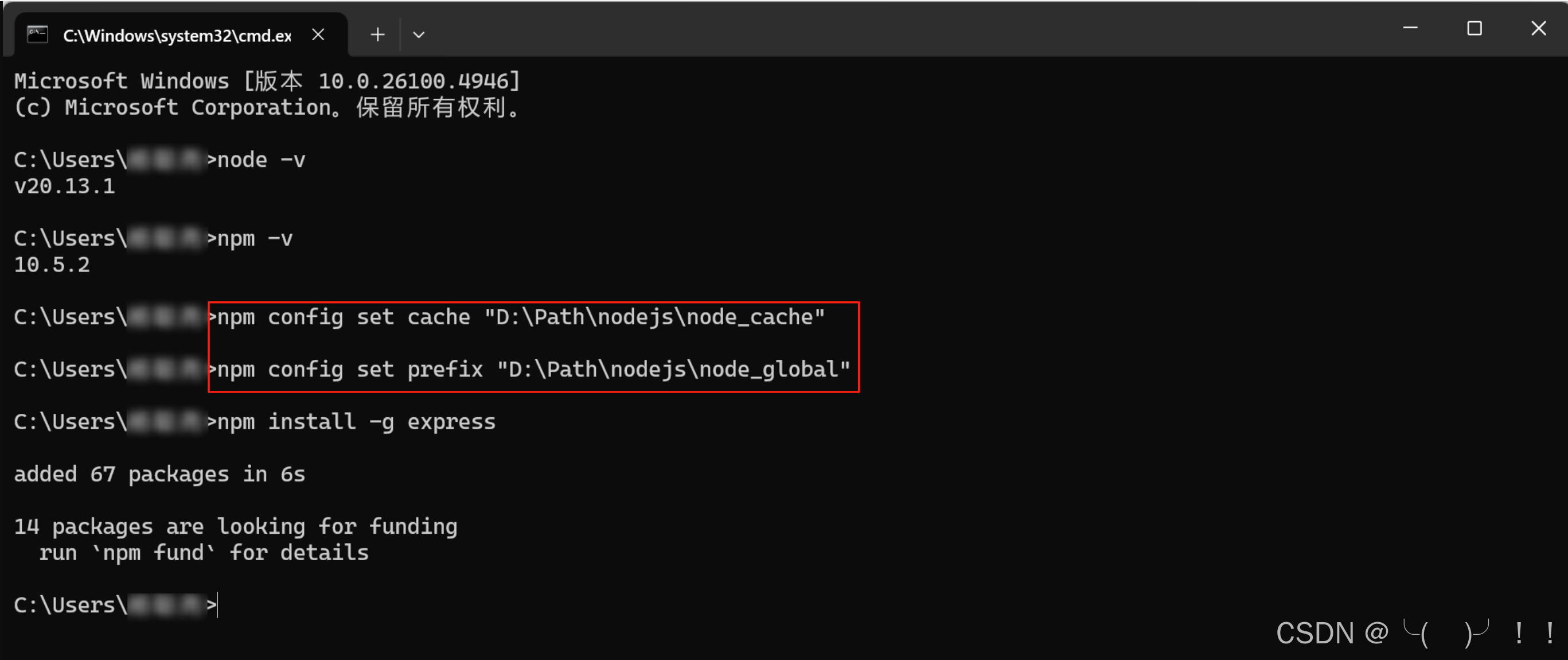
3、设置环境变量,打开【系统属性】-【高级】-【环境变量】,在系统变量中新建变量名及变量值( 用来告诉系统, 下载的模块或者包都在这里了),如下是以个人安装路径为例子:
变量名:
NODE_PATH变量值:
D:\Path\nodejs\node_global\node_modules
配置保存后在 node_global 文件中会多出一个 node_modules 文件,如果输入变量值后 node_global 文件中没有自动创建 node_modules 文件夹,可以手动在node_gobal 中创建一个 node_modules 文件夹,然后把 node_modules 文件夹的路径地址复制并粘贴到变量值。
4、编辑 用户变量 中的 PATH,将默认的C盘下的 C:\Users\21639\AppData\Roaming\npm 修改为 node_global 的路径,然后点击确定
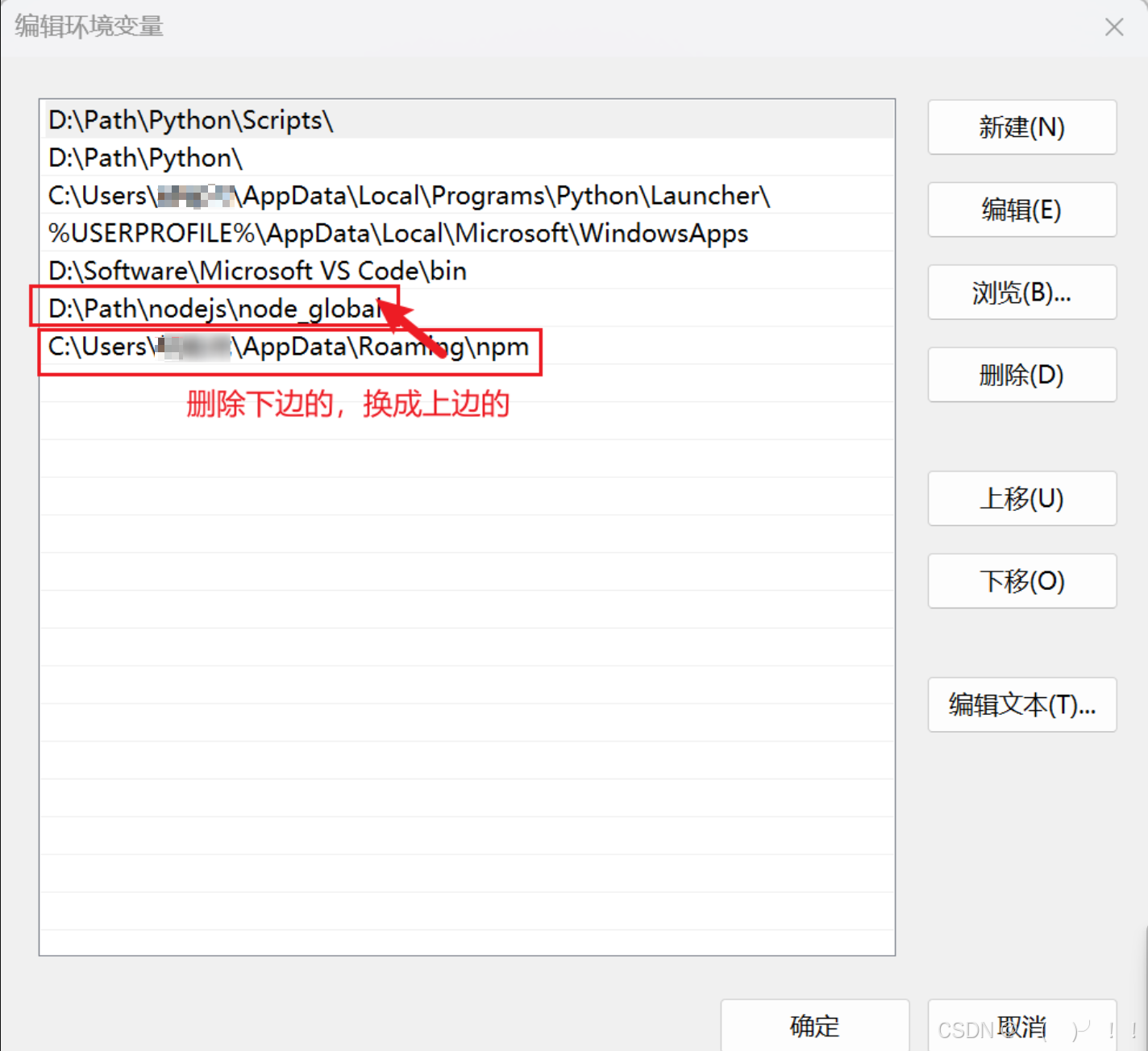
5、在 系统变量 中选择 PATH 点击编辑,添加【NODE_PATH】,然后一直点击确定
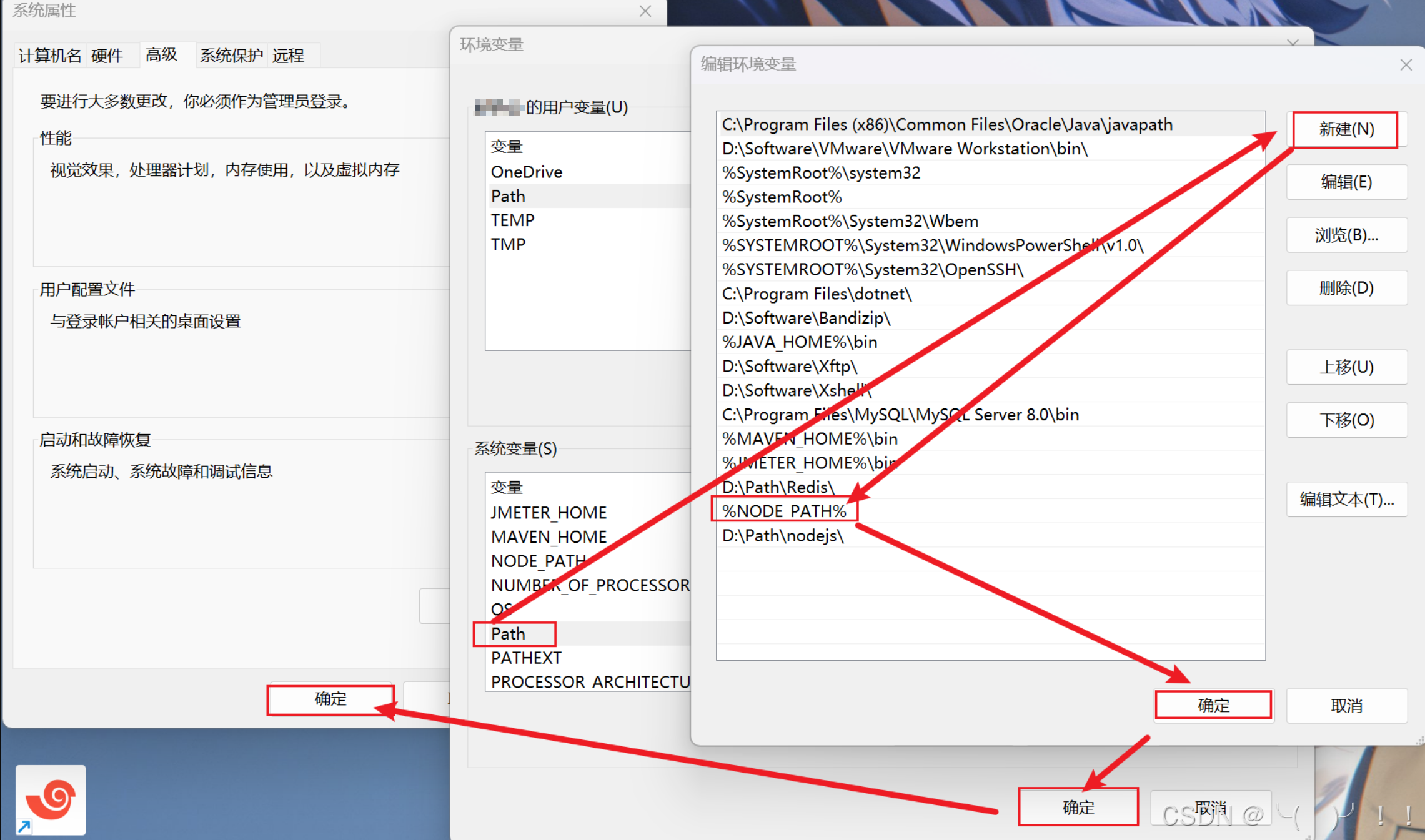
6、配置完成后,全局安装一个最常用的 express 模块进行测试
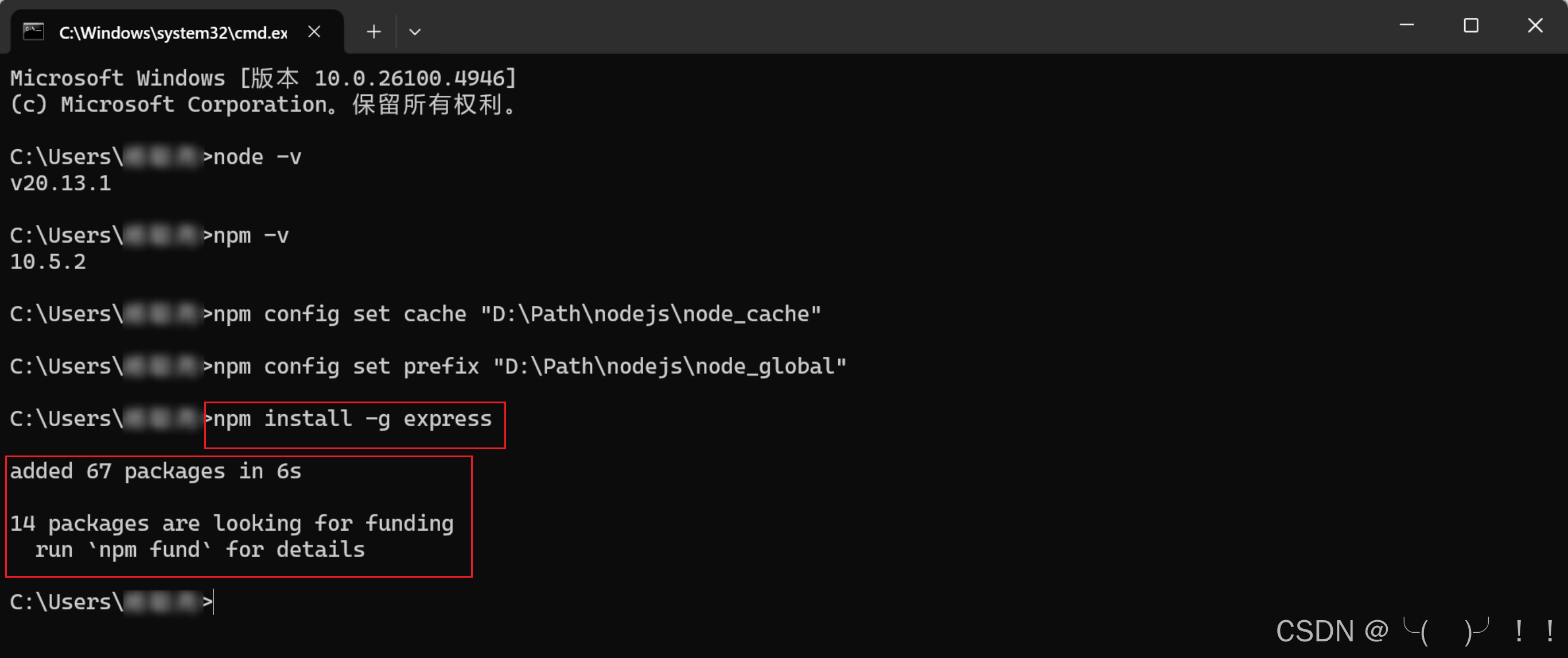
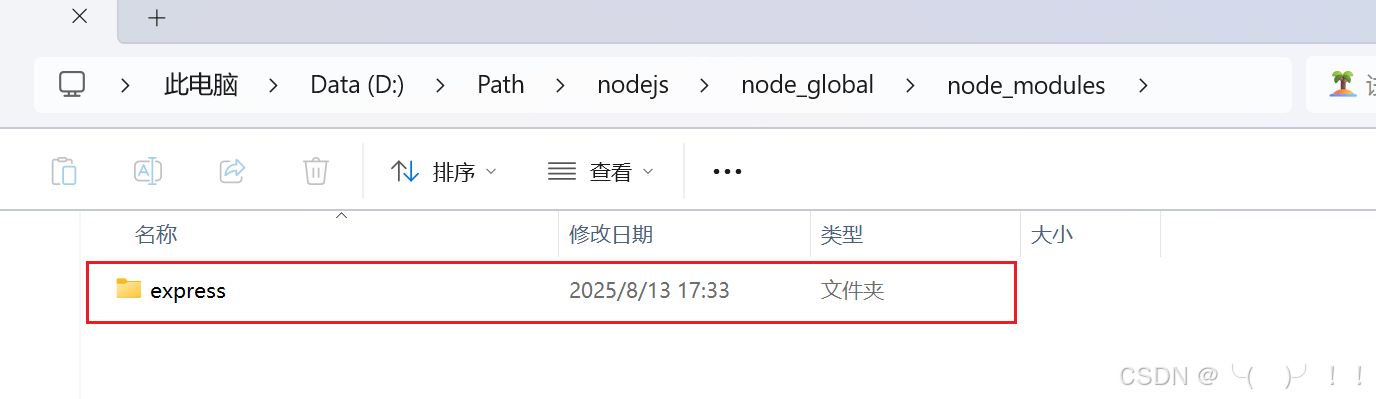
如果上述操作过后安装express失败,可以对nodejs文件中的 node_global 以及 node_cache 文件夹权限进行修改,鼠标右击的文件夹,点击【属性】,再点击【安全】,再点击【编辑】,将权限都勾上后保存即可,如若还不行就把nodejs整个文件夹权限放开即可。